时间:2014-07-24 14:24:00 作者:咕噜噜 来源:系统之家 1. 扫描二维码随时看资讯 2. 请使用手机浏览器访问: https://m.xitongzhijia.net/xtjc/20140724/24378.html 手机查看 评论 反馈

★建立EFI分区及系统安装分区
create partition efi size=100---------------建立EFI分区,大小为100M,如果打算使用该分区引导MAC系统,建议大小200M以上
create partition msr size=128--------------建立MSR分区,微软默认建立的话,大小是128M
create partition primary size=50000-------建立主分区,大小为50000M,请根据自己需求调整,该分区用来安装win7
list partition---------------------------------列出磁盘上的分区

PS:其实,一个diskpart工具,几乎可以代替其他的第三方磁盘工具了,比如著名的DiskGenius,是无法更改GPT格式磁盘的分区ID的,但是diskpart可以。
PS:在安装MAC系统的时候,需要更改分区ID。
PS:关于diskpart的详细使用,可以在diskpart中键入help查看
2、完成安装
在windows安装程序的选择分区界面,点击“刷新”,会列出前述所建立的分区,选择相应的分区,完成安装。
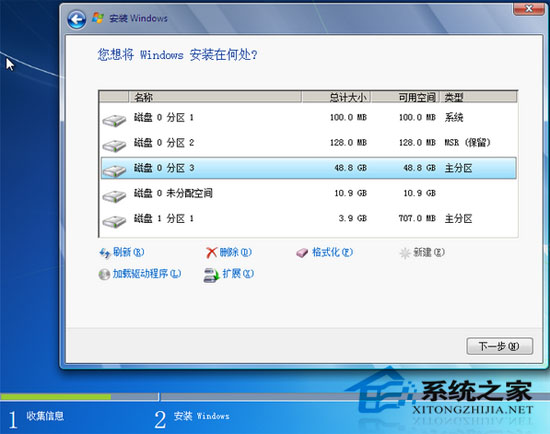
以上就是使用EFI引导安装Win7的图文教程,本教程操作较为复杂,因此建议新手在有经验的朋友指导下进行此项操作,或者认真阅读本文,另外EFI引导下的Win7是无法软件激活的,只能刷BIOS激活,因此会使用BIOS激活的朋友才建议使用上述方法安装Win7。
发表评论
共0条
评论就这些咯,让大家也知道你的独特见解
立即评论以上留言仅代表用户个人观点,不代表系统之家立场